LG LGH860N Owner’s Manual [en,zh]

繁體中文
USER GUIDE
简体中文
LG-H860N
繁體中文
简体中文
ENGLISH
MFL69821901 (1.0) www.lg.com
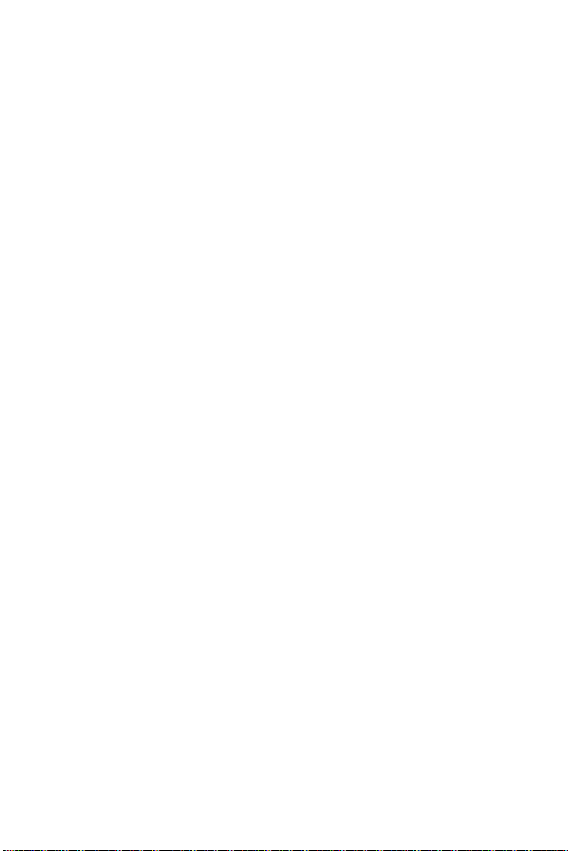
關於此使用手冊
繁體中文
關於此使用手冊
感謝您選擇該 LG 產品。初次使用裝置之前,請仔細閱讀本使
用者指南,以確保安全和正確使用。
• 請務必使用原裝 LG 配件。提供的物件僅針對本裝置設
計,可能與其他裝置不相容。
• 本裝置採用觸控式螢幕鍵盤,不適合視障人士使用。
• 說明基於裝置預設設定。
• 裝置上的預設應用程式會隨時更新,並且對這些應用程式
的支援可能會撤銷,恕不另行通知。如果您對裝置提供的
應用程式有任何疑問,請聯絡 LG 服務中心。對於使用者
安裝的應用程式,請聯絡相關的服務提供商。
• 修改裝置的作業系統,或從非官方來源安裝軟體可能會損
壞裝置以及導致資料損壞或資料丟失。這類操作將違反您
的 LG 許可協議,並使您的保養失效。
• 一些內容和圖片視乎您地區、服務供應商、軟件版本或 OS
版本可能與您的裝置有所不同,並可能有所更改而不須事
前通知。
• 裝置提供的軟體、音訊、牆紙、圖像和其他媒體授權為
有限用途。如果您出於商業或其他目的提取和使用這些材
料,則可能會侵犯版權法。作為使用者,您對媒體的非法
使用負全責。
• 資料服務 (例如收發短信、上傳、下載、自動同步和位置
服務) 可能會產生額外的費用。為避免額外的費用,請選
擇適合您需要的流量組合。聯絡您的服務提供商以獲取更
多詳細資訊。
1
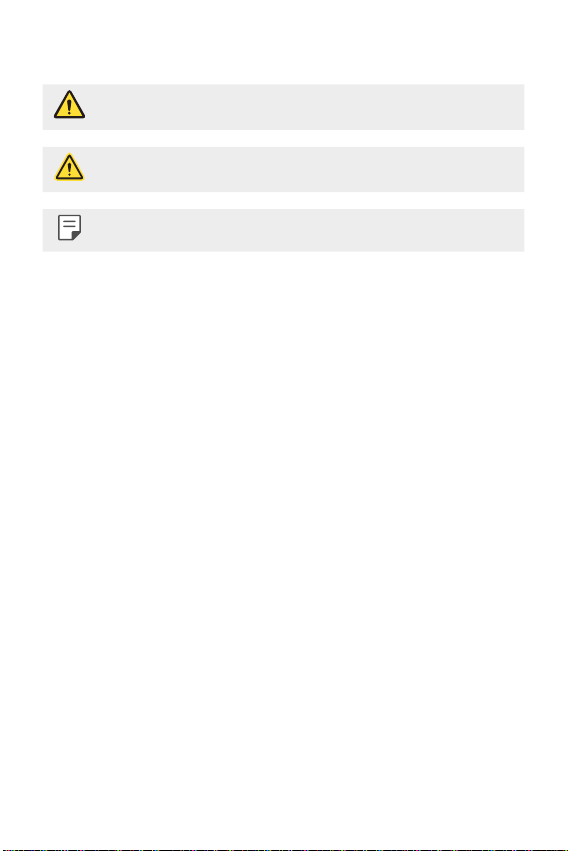
說明通告
小心
說明通告
警告警告:可能會導致使用者和第三方受傷的情況。
小心:可能會導致輕微人身傷害或裝置損壞的情況。
注意注意:注意或其他資訊。
關於此使用手冊
2

目錄
自訂設計功能
基本功能
目錄
5 安全及有效使用準則
01
自訂設計功能
11 模組類型
11 Always On Display
12 日光模式
13 135º 廣角鏡頭
13 雙鏡頭相機
14 Popout 功能
14 防震攝錄
15 多工處理功能
16 Smart Bulletin
16 Smart Notice
18 Smart Doctor
19 快速共用
20 Quick Help
20 QuickRemote
22 QuickMemo+
24 QSlide
25 LG Health
26 勿干擾
27 個人來電鈴聲
27 指紋辨識
31 內容共享
33 Dual Play
02
基本功能
35 產品元件和配件
36 零件概覽
38 開啟或關閉電源
39 安裝 SIM 卡
41 插入記憶卡
42 取出記憶卡
42 電池
47 觸控螢幕
50 主螢幕
58 螢幕鎖定
61 裝置加密
62 記憶卡加密
63 螢幕截圖
64 輸入文字
3

03
有用的應用程式
電話設定
附錄
有用的應用程式
71 安裝及解除安裝應用程式
72 已解除安裝應用程式
73 手機
76 訊息
77 相機
90 媒體匣
93 計算機
93 天氣
93 下載
94 時鐘
95 語音備忘錄
96 音樂
97 電子郵件
98 通訊錄
100 日曆
101 檔案管理員
102 工作
102 Evernote
102 Facebook
102 Instagram
103 FM 收音機
103 LG Backup
104 RemoteCall Service
104 LG SmartWorld
105 Google 應用程式
04
電話設定
108 設定
108 網絡
121 聲音和通知
122 顯示
123 一般
05
附錄
133 LG 語言設定
133 LG Bridge
134 電話軟體更新
136 常見問題
139 防盜指南
140 更多資訊
目錄
4
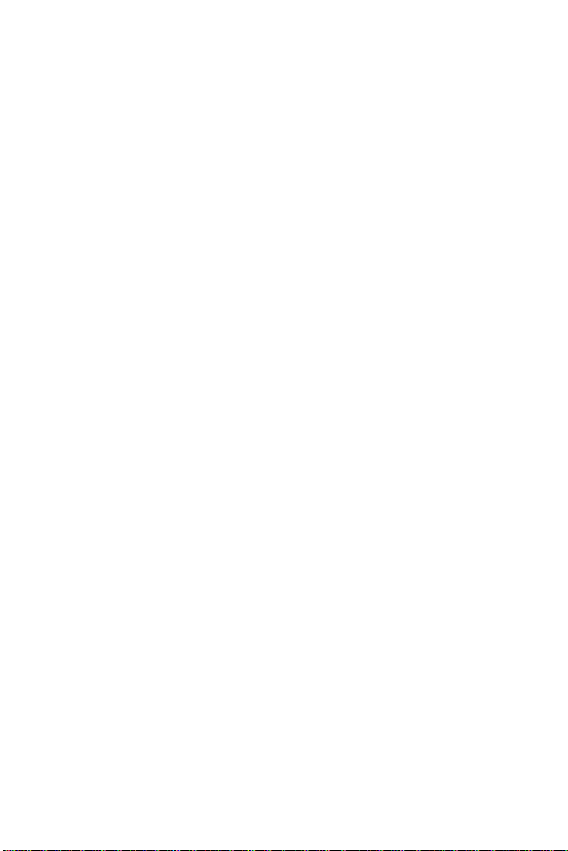
安全及有效使用準則
無線電波暴露準則
安全及有效使用準則
請讀取以下簡易的使用規則。違反這些準則可能會發生危險或觸犯法
例。
如果發生故障,您裝置中內置的軟件工具會建立一份故障日誌。此工具
只會收集與故障相關的數據,例如訊號強度、通話時突然斷線的裝置 ID
位置和載入的應用程式。此日誌只用作協助確定發生故障的原因。這些
日誌會被加密,如您需要退回裝置進行維修,只有已授權的 LG 維修中
心才可存取其內容。
無線電波暴露準則
無線電波暴露及特定吸收比率 (SAR) 資訊。
本裝置之設計符合適用的無線電波暴露安全要求。這些要求乃基於可確
保所有使用者安全的科學指引,範圍涵蓋任何年齡與任何健康狀況的人
士。
• 無線電波暴露指引的量度單位稱為特定吸收比率或 SAR。SAR 測試
使用標準方法進行,用裝置在所有使用的頻帶的最高合格電源水平
傳輸。
• 雖然不同型號 LG 裝置的 SAR 水平有所差異,但所有這些裝置的設計
均符合無線電波暴露的相關指引。
• 國際非離子化輻射保護委員會 (ICNIRP) 建議的 SAR 限制,即平均
10 克組織 2 W/kg。
• 本型號裝置經測試後在耳邊使用的最高 SAR 值為 0.596 W/kg(10
克),佩戴在身上時的最高 SAR值為 1.040 W/kg(10 克)。
• 在將裝置置於耳邊正常使用或使其距身體至少 5 毫米遠的情況下,此
流動電話符合關於 RF 暴露的指引。如果隨身攜帶裝置,所用的裝置
套或其他裝置中不可包含金屬物品,並應使裝置與身體至少保持 5 毫
米的距離。要傳輸數據檔案或訊息時,該裝置與網絡進行有效的連
接。在某些情況下,數據檔案或訊息的傳送可能會延遲,直至這類連
接可用為止。請確保遵守以上的特別距離指示,直到傳輸完成為止。
5
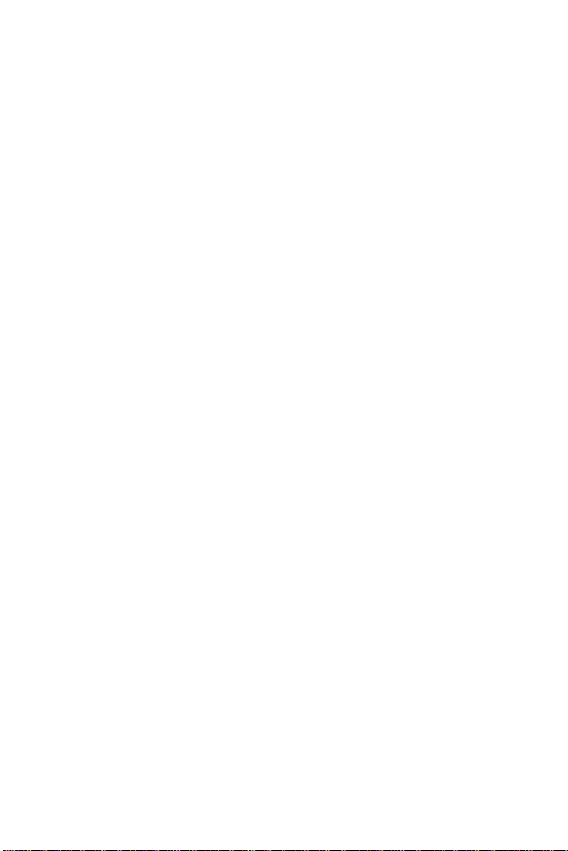
產品保護及維護
產品保護及維護
• 請僅使用經認可適用於此特定型號裝置的原裝 LG 電池、充電器及配
件。使用其他種類的配件可能會導致裝置的認可或保養失效,並可能
引致危險。
• 一些內容和圖片可能與您的裝置有所不同,並可能有所更改而不須
事前通知。
• 請勿拆開此裝置。如裝置需要維修,請由合格的維修技師進行維修。
• 根據 LG 的政策,保養期內的維修可能會包括更換部件或主板,這些
用於更換的部件或主板可能全新的或是經過翻新的,但其功能與被更
換的部件相同。
• 請遠離如電視、收音機或個人電腦等電器產品而使用裝置。
• 裝置需遠離發熱來源,如散熱器或烹調器具。
• 請勿摔落裝置。
• 請勿讓此裝置遭機械震動或衝擊。
• 請於所有須遵守特殊限制的地方關閉裝置。例如,請勿在醫院內使用
裝置,否則它可能會對敏感的醫療設備造成影響。
• 請勿以潮濕的雙手操作充電中的裝置。這可能會引致觸電和造成裝置
嚴重損壞。
• 請不要在易燃材料附近為裝置充電,因為充電期間裝置會發熱並導
致火災。
• 使用乾布清潔裝置表面(請勿使用苯、稀釋劑或酒精等溶劑)。
• 切勿將裝置放在布質家具上充電。
• 裝置應在通風良好的環境中充電。
• 請勿讓此裝置接觸過多煙霧或塵埃。
• 請勿將裝置放於信用咭或車票附近,這可能會影響磁帶上的資料。
• 請勿以尖銳物件敲打螢幕,否則可能會損毀裝置。
• 請勿將裝置暴露於液體或濕氣中。
• 請小心使用配件,例如耳機。如非必要,請勿觸及天線。
• 如果玻璃螢幕碎裂,請勿使用、接觸或嘗試移除或修補玻璃。因妄用
或不正確使用而導致玻璃螢幕受損並不在保養範圍內。
安全及有效使用準則
6
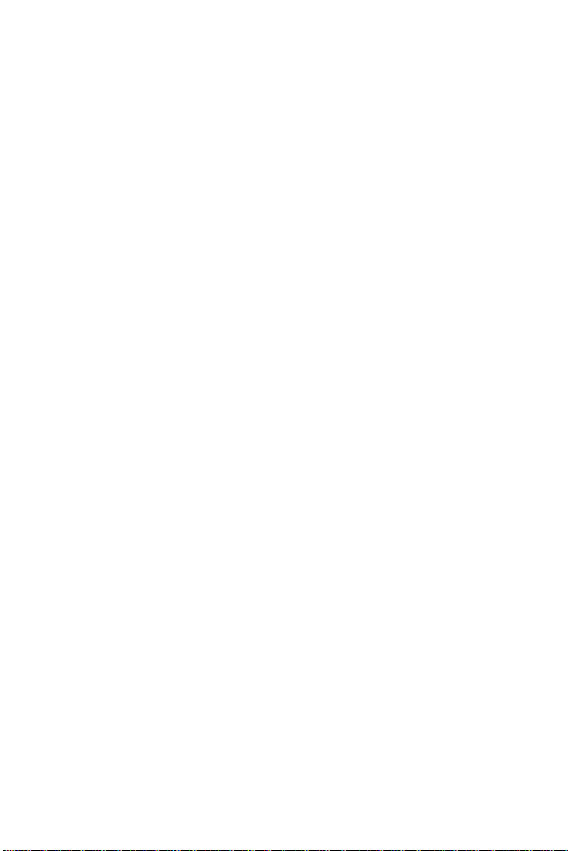
• 您的裝置乃電子裝置,在正常運作下會散發熱力。在沒有足夠通風的
有效使用裝置
電子裝置
道路安全
環境下,長時間與皮膚直接接觸可能導致不適或輕度灼傷。因此,在
操作期間或操作之後處理裝置時,請謹慎使用。
• 如果裝置被弄濕,請立即拔下手機電源連接並立即徹底抹乾。請勿嘗
試使用焗爐、微波爐或風筒等外置加熱裝置加快烘乾過程。
• 如果裝置入水,液體會改變裝置內產品標籤的顏色。因裝置暴露於液
體而造成的損壞並不受保養條款覆蓋。
有效使用裝置
電子裝置
所有裝置的效能均可能因訊號干擾而受影響。
• 請勿在未獲允許的情況下於醫療儀器附近使用裝置。避免將裝置放置
在心臟 心律調節器附近,例如胸口上的口袋。
• 部份助聽器可能會受裝置干擾。
• 裝置可能會輕微干擾電視、收音機、個人電腦等。
• 如可能,請在介乎 0℃ 與 35℃ 的溫度環境下使用裝置。將裝置曝露
在極低或極高的溫度下可能會導致產品損壞、故障或甚至爆炸。
道路安全
請查看於您所在地區駕駛時使用裝置的法例及規則。
• 駕駛時切勿使用手持裝置。
• 請專心一致駕駛。
• 請視乎駕駛情況,駛離馬路並停泊好汽車後才撥打或接聽電話。
• RF 能量可能會影響車內某些電子系統,例如車載立體聲音響及安全
設備等。
• 如果您的汽車配有氣囊,切勿讓已安裝的無線裝置或手提無線裝置阻
擋氣囊。這可能會導致氣袋無法正常彈出,使其失去保護作用或造成
嚴重人身傷害。
• 如果在外出時聆聽音樂,請確保將音量設定至合適水平,以便可以對
周圍環境產生警覺。這在路邊時特別重要。
安全及有效使用準則
7
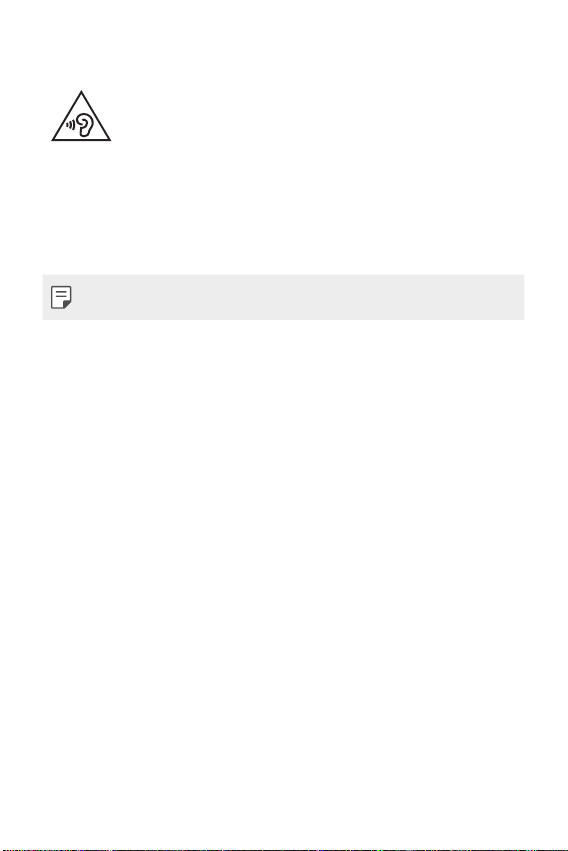
避免損害您的聽覺
玻璃部件
爆破地區
潛在爆炸氣壓
在飛機上
避免損害您的聽覺
避免聽力受損,請不要長時間在高音量下聆聽。
如果長時間以較大音量收聽,可能會對聽覺造成損害。所以我們建議開
啟或關閉裝置時,不要將它放於太近耳朵。我們亦建議將音樂及通話音
量設定至合適水平。
• 使用耳機時,如果您未能聽見附近的人說話,或者坐在您身邊的人能
聽見您正在聆聽的聲音,就應將聆聽音量調低。
• 耳機的過大聲音壓力可能導致聽覺受損。
玻璃部件
裝置的某些零件由玻璃製成。如果裝置跌落到堅硬的表面,或受到非常
大的撞擊,玻璃可能會破裂。如玻璃破裂,請勿接觸或嘗試移除碎片。
停止使用您的裝置,直到授權的服務提供商更換玻璃。
爆破地區
請勿在進行爆破時使用裝置。請嚴格遵守相關限制、規定或條例。
潛在爆炸氣壓
• 請勿在油站使用裝置。
• 請勿在燃料或化學物質附近使用裝置。
• 請勿使用放置了裝置及配件的汽車內運送或放置易燃氣體、液體或
爆炸物。
在飛機上
無線裝置可引致飛機干擾。
• 登機前,請先關掉裝置。
• 未經地勤人員批准,請勿在機艙內使用裝置。
安全及有效使用準則
8
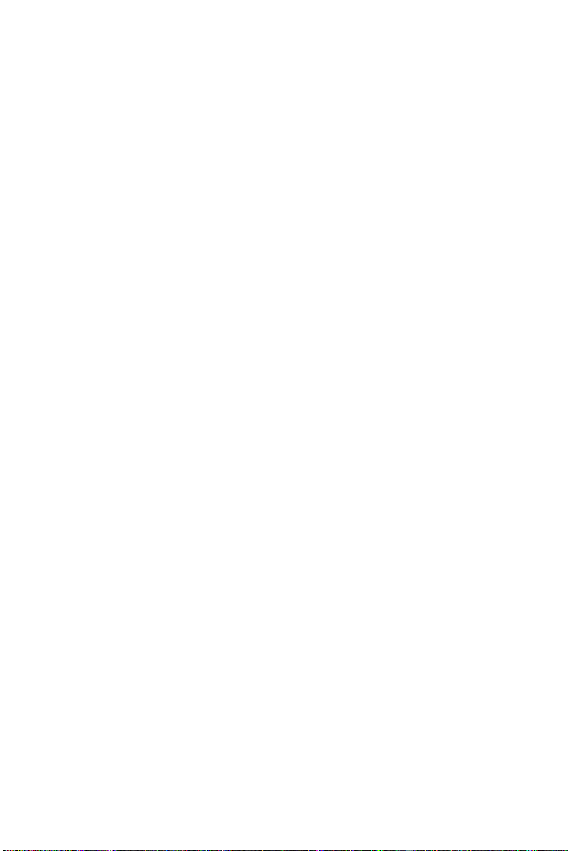
兒童
緊急通話
電池資料及保護
兒童
請將裝置放在兒童接觸不到的安全地方。裝置包含微細零件,如果拆
開,可能造成哽咽危險。
緊急通話
某些流動網絡可能無法使用緊急通話。 因此,您不應僅倚賴裝置作為緊
急通話的方式。 請向您本地的服務供應商查詢。
電池資料及保護
• 充電前,您無須完全放電。跟其他電池系統不同,它不會產生可降低
電池效能的記憶效應。
• 只使用 LG 電池及充電器。 LG 充電器是為將電池壽命擴至最大而
設。
• 請勿拆解電池或造成電池短路。
• 請保持電池的金屬接點清潔。
• 當電池不再提供可接受的效能,請更換電池。 電池組在必須更換前
可重複充電數百次。
• 如果電池很久沒有使用,則需重新充電,以擴展其用量。
• 勿直接將充電器暴露於日光下或高濕度環境(如浴室)中。
• 請勿將裝置置於過熱或過冷的地方,因為這可能降低您的裝置性能。
• 若使用類型不當的電池,可能會有爆炸的危險。請根據相關指示處理
廢棄電池。
• 如果需要更換電池,請帶同裝置前往最近的授權 LG 電子產品服務點
或經銷商以尋求協助。
• 請謹記在裝置完全充電後從牆壁插座拔出充電器,避免充電器造成不
必要的電力損耗。
• 電池的實際壽命將取決於網絡設定、產品設定、使用模式、電池及
環境條件。
• 請勿讓如動物牙齒、指甲等尖銳物與電池發生接觸。這可能會引起
火災。
安全及有效使用準則
9
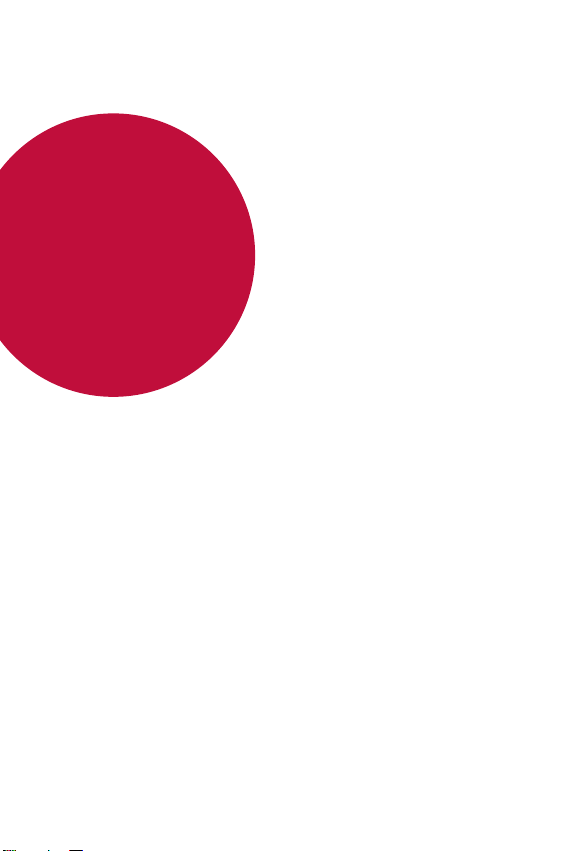
自訂設計功能
01
自訂設計功能
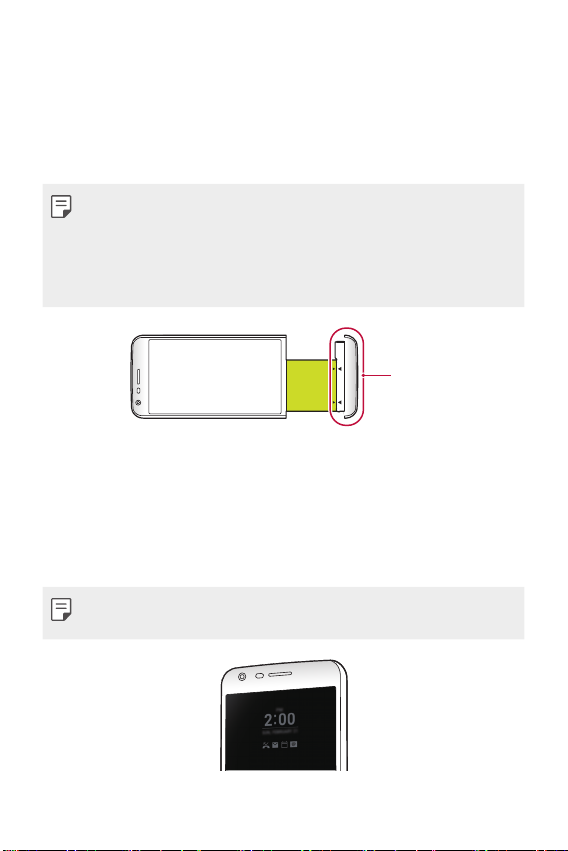
模組類型
Always On Display
模組類型
您可以運用裝置的模組功能來使用各種配件提供的不同功
能。
從裝置的模組槽位拆出模組。然後便可以替換為電池,或把
其他配件安裝至模組槽位,從而使用配件提供的特定功能。
• 參閱
移除電池和安裝電池
• 可供使用的配件 (稱為 LG Friends) 是可選項目。
• 要購買可選配件,請聯絡 LG 客戶服務中心。
• 可用配件可能會有所不同,具體視區域或服務提供商而
定。
Always On Display
即使關閉了主畫面,螢幕仍可顯示日期、時間、簽名或其他
資訊。始終顯示是一項有用的特性,可用於頻繁查看時間並
顯示自己的簽名。
• 使用始終顯示功能時會更快流失電量。關閉此功能以延長
電池使用時間。
瞭解詳細資訊。
㧉䳬
自訂設計功能
11
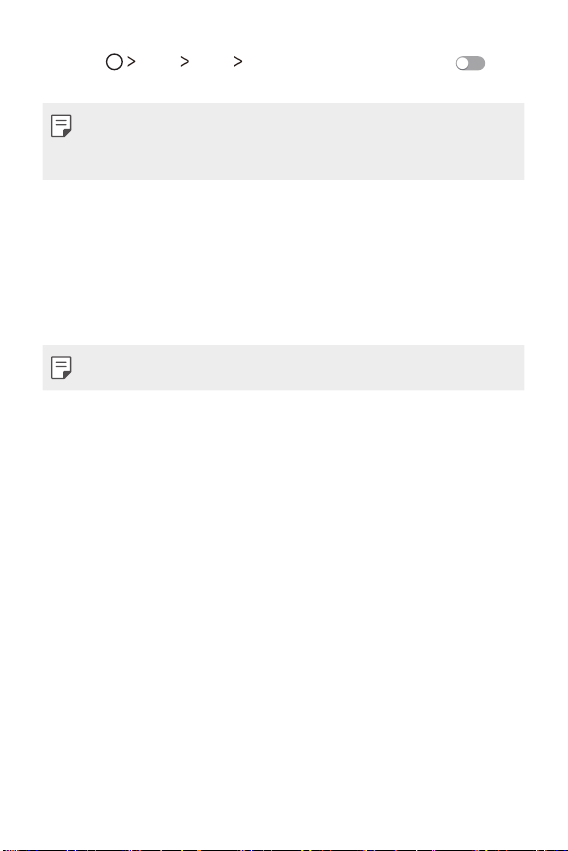
點擊 設定設定 顯示顯示
Always-on display
設定要顯示的内容
簽名檔
設定簽名
日光模式
1
啟動該功能。
• 該功能在您購買裝置時可能已處於開啟狀態。
• 預設設定可能會有所不同,具體視區域和服務提供商而
定。
點選
設定要顯示的内容並選擇要在關閉的螢幕上顯示的項
2
目。
• 時間時間:永遠顯示目前時間,即使在螢幕處於關閉狀態
時。
•
簽名檔:在關閉的螢幕上顯示您的簽名而不是目前時
間。使用
• 請檢查並確定簽名沒有超過輸入區域。
日光模式
透過經改良的 IPS 量子螢幕功能,您可以在陽光明亮的戶外
清晰地檢視畫面。
設定簽名選項輸入簽名並變更字型。
Always-on display 然後拖動 以
自訂設計功能
12
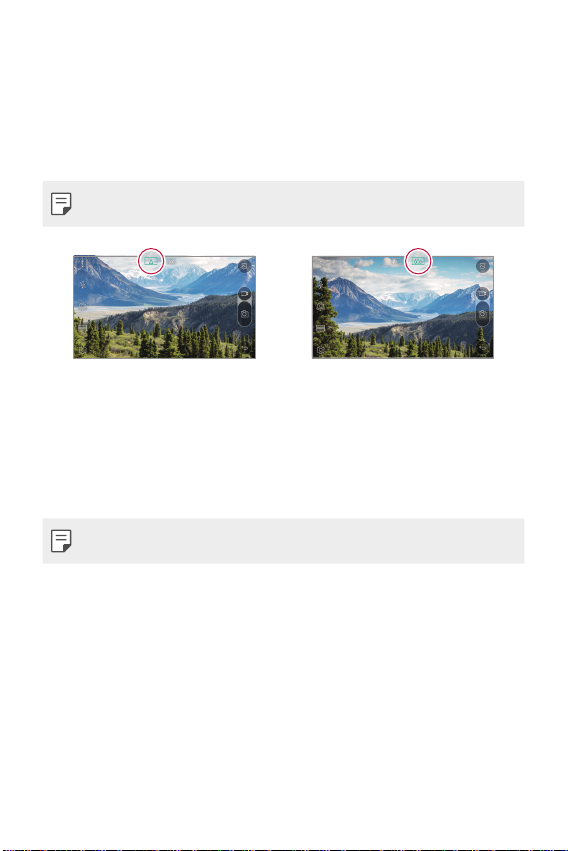
135
廣角鏡頭
雙鏡頭相機
135ºº
您可以通過廣角鏡頭來拍攝比實際視野更寬廣的照片。當您
從窄域對風景或廣域進行照片拍攝或視頻錄製時,這個特性
會很管用。您可以拍攝無邊天際、座無虛席的演唱會、整片
海灘以至超乎雙眼能目睹的一切。
雙鏡頭相機
您可以使用裝置背面的雙相機拍攝從近距離大特寫至遠距離
景觀的各式照片及影片。 只要在螢幕上捏合或張開手指即
可。
廣角鏡頭
• 參閱
切換至雙重相機
• 參閱
切換至雙重相機
瞭解詳細資訊。
瞭解詳細資訊。
自訂設計功能
13
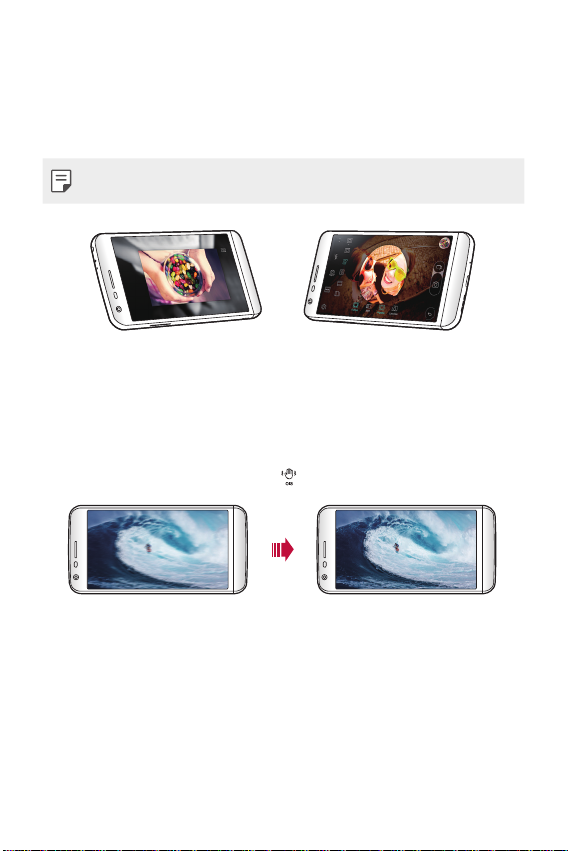
Popout功能
防震攝錄
Popout功能
您可以為您的照片加上相框:同時拍攝普通和廣角照片。讓
您的照片在這四種背景框架效果下躍現眼前:魚眼、黑白、
暈影、鏡頭模糊。
• 有關詳細資料,請參閱
防震攝錄
您可以使用防震攝錄功能,最大限度地減少拍攝照片或錄製
影片時的動態模糊。此功能可讓您在一邊移動一邊拍攝時穩
定照片拍攝或影片攝錄。點選
Popout功能
。
即可啟動功能。
自訂設計功能
14
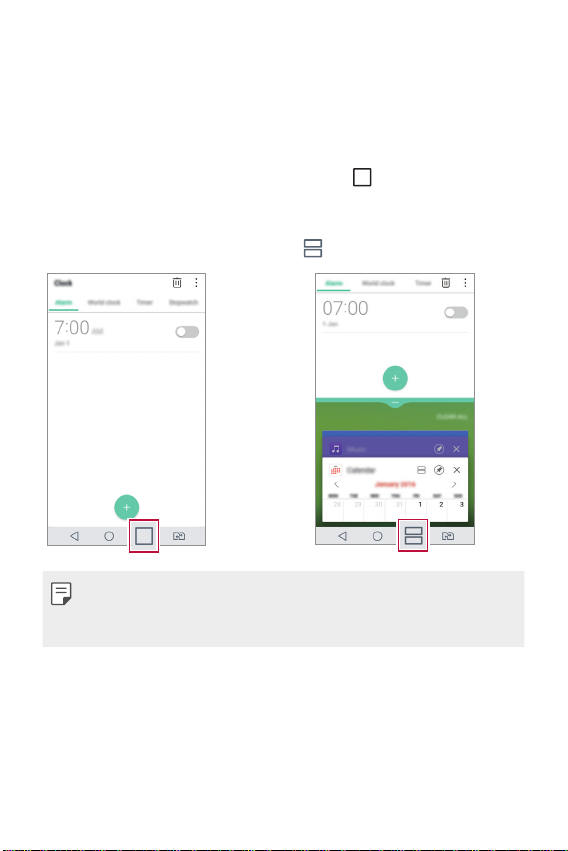
多工處理功能
多重視窗
多工處理功能
多重視窗
您可以將螢幕分割成多個視窗,以同時使用兩個應用程式。
使用應用程式時,點住主頁觸摸按鈕的
的應用程式清單選取應用程式。
• 您可以在主螢幕上同時顯示和使用兩個應用程式。
• 如要停用多重視窗功能,點住 。
• 您可以在支援多重視窗功能的應用程式上使用此功能。
• 部分應用程式不支援多重視窗功能,當中包括已下載的應
用程式。
,然後從最近使用
自訂設計功能
15

概覽螢幕
Smart Bulletin
Smart Bulletin
Smart Notice
概覽螢幕
概覽螢幕讓您預覽最近使用的應用程式。
如要檢視最近使用的應用程式清單,在主螢幕上點選
後點選顯示的應用程式。
• 點住應用程式,並將應用程式拖動至螢幕頂部,即可在多
重視窗上啟動應用程式。您亦可以點選每個應用程式頂部
。
的
Smart Bulletin
您可以添加主螢幕用以收集並顯示對您而言有用的資訊。
從 Smart Bulletin 迅速查看主要新聞。您無需添加其他小工具
或執行應用程式。
點擊 設定設定 顯示顯示 桌面桌面
1
以啟動該功能。
• Smart Bulletin 可在主螢幕最左側的畫布中找到。
使用可用的功能表項,配置 Smart Bulletin。
2
• 要重新排列 Smart Bulletin 中顯示的功能表項,請點住
,然後上下拖動。
• 要顯示或隱藏 Smart Bulletin 中的功能表項目,請拖動
。
• 要更改 Smart Bulletin 配置,請在 Smart Bulletin 中點擊 。
Smart Bulletin 然後拖動
,然
Smart Notice
您可以使用 Smart Notice 來獲取與您時間和地點相匹配的有用
資訊。這個小工具可分析您的環境和日常使用模式以提供對
特定時間和地點有用的資訊。
自訂設計功能
16
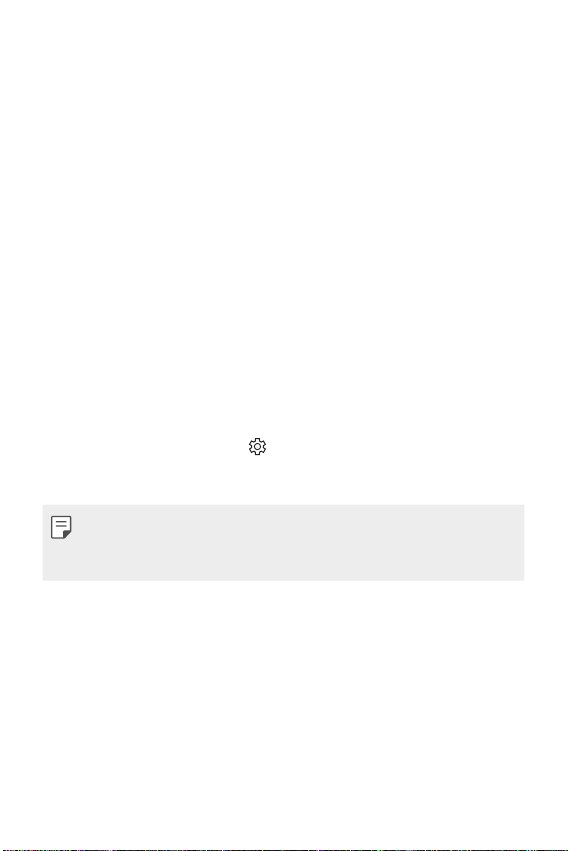
Smart Notice 的用途如下:
啟動 Smart Notice
小工具
Smart Notice
• 自動提醒您將常用的未儲存號碼添加到通訊錄。
• 自動提醒您對發送拒絕消息後尚未回覆的號碼撥打電話。
• 自動提醒您日曆和通訊錄清單中儲存的聯絡人生日。
• 自動提醒您清理一段特定時間內未使用的暫存檔案、已下
載檔和應用程式。
• 自動提醒您根據您使用裝置的模式和地點自訂裝置設定。
• 在電池消耗較高時自動提醒您節能。
啟動 Smart Notice
您可以在 Smart Notice 小工具未預設添加或已從主螢幕上刪除
的情況下將其添加。通過以下步驟添加小工具:
在主螢幕中,點住空白處,然後點選
1
點住
2
Smart Notice,然後將其拖到主螢幕中的其他位置。
• Smart Notice 小工具出現在主螢幕上,自動提醒功能隨概
覽一同啟動。
• 點擊小工具螢幕上的 從而根據您的偏好更改 Smart
Notice 設定,或選擇您想要 Smart Notice 向自動提醒提供
的項目。
• Smart Notice 功能在您購買裝置時可能已處於開啟狀態。
• 預設設定可能會有所不同,具體視區域或服務提供商而
定。
小工具。
自訂設計功能
17
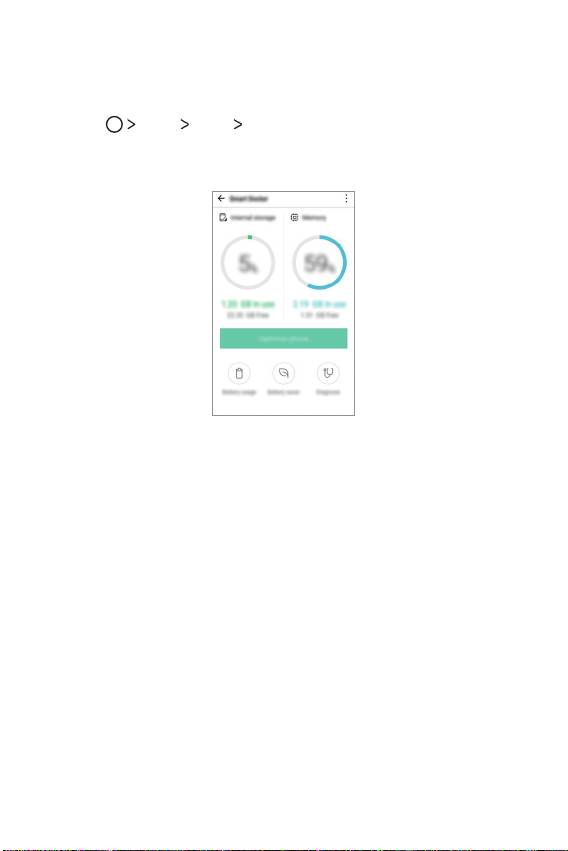
Smart Doctor
Smart Doctor
優化行動電話
Smart Doctor
您可以使用 Smart Doctor 來診斷裝置的情況並進行優化。
點擊 設定設定 一般一般
1
使用所需的功能。
2
•
優化行動電話:關閉目前不使用的應用程式並清理暫存
檔案以提升裝置效能。
• 診斷診斷:分析電池、移動資料、應用程式、網絡狀態和使
用模式以查看裝置管理資訊。
Smart Doctor。
自訂設計功能
18

快速共用
快速共用
您可以將拍下的照片或視頻馬上共用到您偏好的應用程式
裡。
點擊 ,然後拍照或錄像。
1
拍攝圖片或錄製視頻後,拖動快速共用圖示並選擇進行共
2
用的應用。
或者,點住在拍攝圖片或錄製視頻後出現的預覽圖示,並
將其拖動至快速共用圖示。
• 快速共用圖示顯示的應用程式可能會有所不同,具體視裝
置上所安裝應用程式的類型和瀏覽頻率而定。
• 您只能在基本模式下拍攝照片或錄製視頻時使用此特性。
參閱
基本模式
瞭解詳細資訊。
自訂設計功能
19
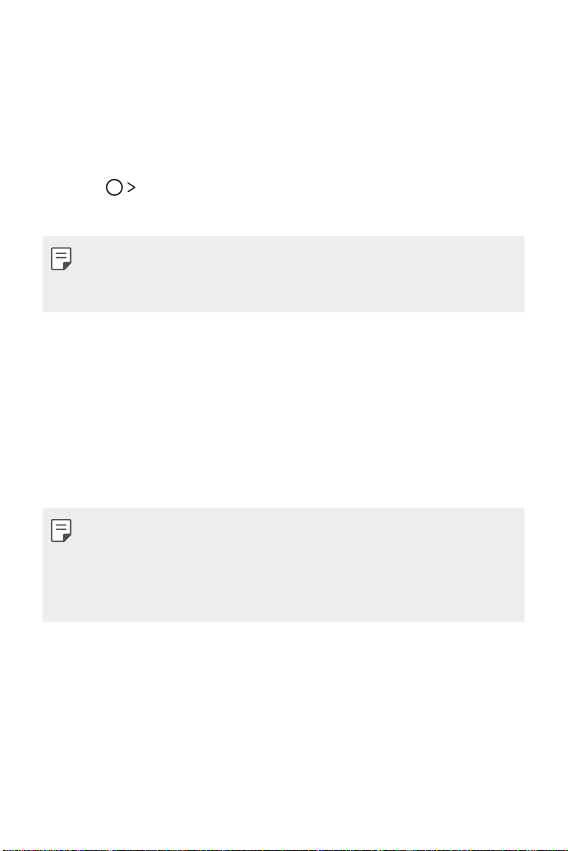
Quick Help
Quick Help
QuickRemote
QuickRemote 概覽
Quick Help
您可以查看裝置的主要功能,常見問題或使用者指南。通過
輸入關於購買裝置後的使用困難或其他疑問的關鍵字,您可
以查看許多有用資訊,包括有常見問題解答,或使用者指南
的說明。
點擊
1
在搜尋方塊中輸入查詢以搜尋資訊。
2
QuickRemote
QuickRemote 概覽
透過將您的裝置用作遙控器,您可以控制位於不同位置的許
多電子裝置。
Quick Help。
• 此功能會根據使用者的回饋定期更新。
• 可用功能表項可能會有所不同,具體視區域和流動服務提
供商而定。
• 此功能使用紅外 (IR) 信號,並以類似遙控器的方式執行。
使用 QuickRemote 時,將 IR 感測器保持於未遮擋裝置的右
上方。
• 此功能可能會有所不同或不受支援,具體視乎裝置製造
商、服務提供者或所在地區而定。
自訂設計功能
20

註冊裝置用於遙控
QuickRemote
建立萬能遙控器
QuickRemote
通用遙控器
下一步
註冊裝置用於遙控
您可以註冊要透過您的裝置遙控的裝置。
點擊 LGLG
1
點選 以指定您想使用遙控的位置。
2
點選 並選擇您要遙控的裝置的類型和製造商。
3
按照螢幕上的說明進行操作,確保 QuickRemote 功能在裝
4
置上正常工作。
建立萬能遙控器
要是清單上沒有您想透過您的裝置遙控的裝置,您可以根據
您的偏好設定常用按鈕,從而建立自訂萬能遙控器。
點擊 LGLG
1
點選 以指定您想使用遙控的位置。
2
點擊
3
輸入遙控器名稱,然後點選確定確定。
4
點住您所需的按鈕,然後將其拖到所需的位置。
5
點選
下一步。
6
按照螢幕上的說明進行操作來註冊按鈕,然後點擊儲存儲存。
7
QuickRemote。
QuickRemote。
通用遙控器。
自訂設計功能
21

QuickMemo+
QuickMemo+ 概覽
建立筆記
QuickMemo+
在照片上寫筆記
QuickMemo+
QuickMemo+
QuickMemo+ 概覽
透過使用記事本這一進階功能的各種選項 (例如影像管理和
快照),您可以製作創意筆記,該功能在傳統記事本中不受支
援。
建立筆記
點選
1
點擊 以創建筆記。
2
• :儲存筆記。
• :撤銷上一操作。
• :重做撤銷的上一操作。
• :使用鍵盤輸入筆記。
• :手寫筆記。
• :擦除手寫筆記。
• :放大或縮小,旋轉或刪除手寫筆記的部分。
• :瀏覽其他選項,包括刪除、插入、分享、更改種
點選 以儲存筆記。
3
在照片上寫筆記
點選
1
點選 以拍攝照片,然後點選確定確定。
2
• 照片將自動附加到記事本中。
在照片上自由書寫筆記。
3
點選 以儲存筆記。
4
QuickMemo+。
類、鎖、紙張樣式、停止所有自動連結或 QSlide。
QuickMemo+。
自訂設計功能
22
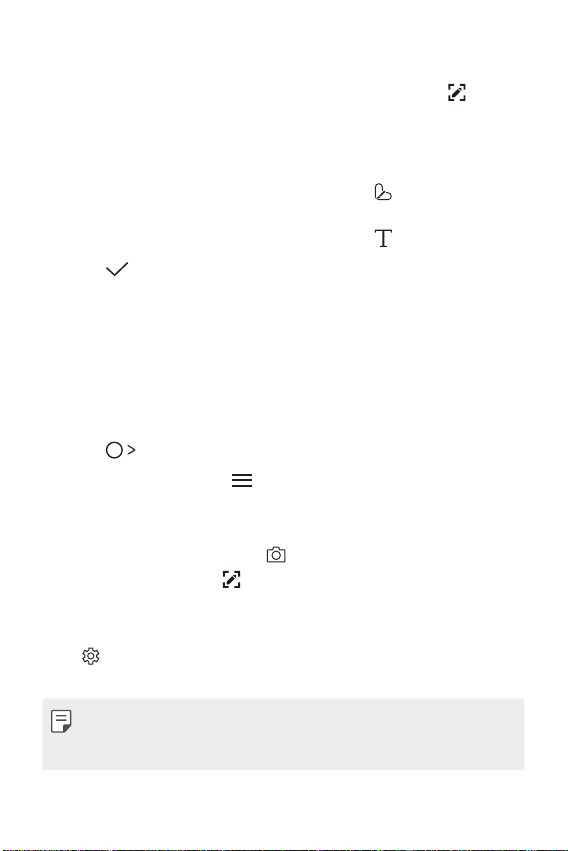
在螢幕截圖上寫筆記
QuickMemo+
媒體匣
以此為本操作預設
值
管理資料夾
QuickMemo+
所有備忘錄
QuickMemo+
我的備忘錄
QuickMemo+
相片備忘錄
擷取+
垃圾桶
新類別
在螢幕截圖上寫筆記
查看螢幕時,您需要向下拖動狀態列,然後點擊
1
• 螢幕截圖將顯示為記事本背景主題。備忘錄工具將在螢
幕頂部顯示。
在螢幕上做筆記。
2
• 要裁剪並儲存螢幕的一部分,請點選 並使用裁剪工具
指定部分。
• 要將螢幕截圖附加到記事本,請點選 。
點選 並將筆記儲存到所需的位置。
3
• 儲存的筆記可在
• 要始終在同一位置儲存筆記,請選擇
值。核取方塊並選擇一個應用程式。
管理資料夾
您可以查看按類型分組的筆記。
點選
1
在螢幕的頂部,點選 並選擇一個功能表項目:
2
•
•
•
•
•
•
• :重新排列、新增或刪除類別。要變更類別的名稱,
QuickMemo+。
所有備忘錄:查看
我的備忘錄:檢視透過
相片備忘錄:檢視透過 建立的筆記。
擷取+:查看通過 創建的筆記。
垃圾桶: 檢視已刪除的筆記。
新類別:新增類別。
請點選該類別。
QuickMemo+ 或
QuickMemo+ 中所有保存的筆記。
QuickMemo+ 建立的筆記。
媒體匣中進行查看。
以此為本操作預設
。
• 初次啟動 QuickMemo+ 時,某些資料夾不會顯示。當資料
夾包含至少一個相關筆記時,停用的資料夾將啟用並顯
示。
自訂設計功能
23
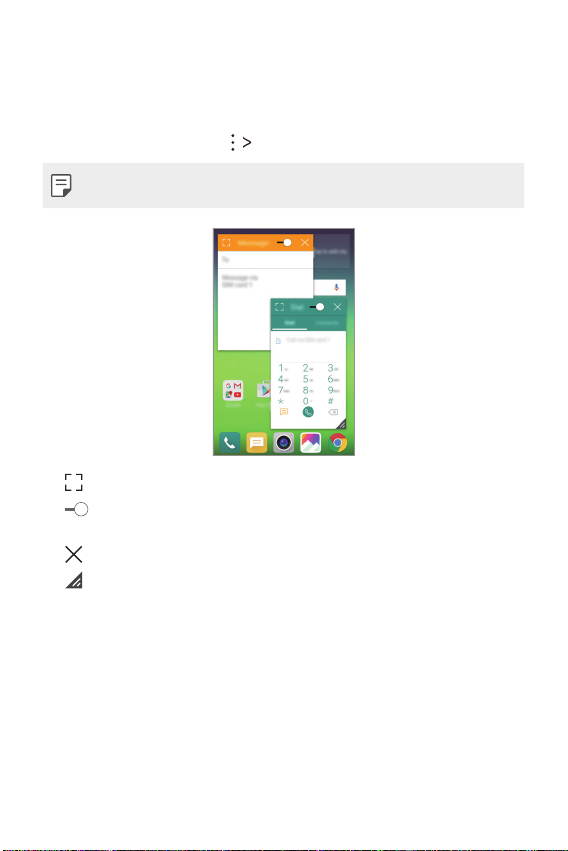
QSlide
QSlide
QSlide
您可以在已有應用程式正在運行時使用 QSlide 開啟其他應用
程式。例如,在視訊播放時使用計算器或日曆。
應用程式運行時,點擊
• 某些應用程式可能不支援此功能。
• :關閉 QSlide 模式以切換到全屏模式。
• :調整 QSlide 視窗的不透明度。如果 QSlide 視窗是透
明的,則該視窗無法回應觸摸輸入。
• :關閉 QSlide 視窗。
• :調整 QSlide 視窗的大小。
QSlide。
自訂設計功能
24
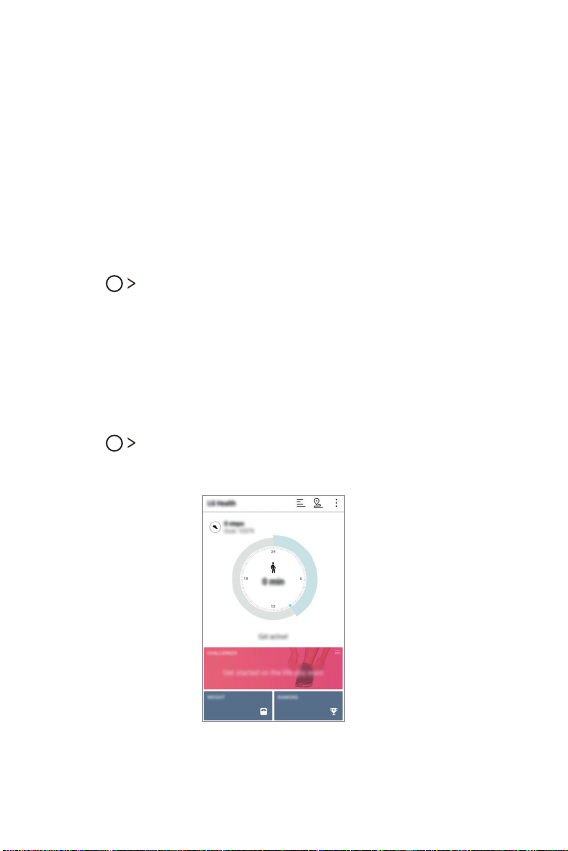
LG Health
LG Health 概覽
LG Health 入門
LG Health
使用 LG Health
LG Health
LG Health
LG Health 概覽
您可以通過保管您的鍛煉記錄來管理您的健康,並保持良好
的鍛煉習慣。
LG Health 入門
您可在應用程式初次啟動時或初始化後配置 LG Health。
點擊
1
按照螢幕上的說明進行操作以完成配置。
2
使用 LG Health
您可以查看 LG Health 中的主要資訊,以及管理運動量和健康
資訊。
點擊
1
執行下列操作:
2
LG Health。
LG Health。
自訂設計功能
25

• :查看您偏好日期的鍛煉日誌。
勿干擾
聲音和通知
勿干擾
響鈴和震動
僅優先級
僅優先級
全部靜音
• :開始跟蹤一項鍛煉。您所進行的每種類型鍛煉的運
動路線和運動量都將被記錄。
• :設置您的每日鍛煉目標,包括卡路里和步數,或設
置多種 LG 健康設定。
• LG Health 提供的健康相關資訊旨在為使用者提供便利,無
法用於疾病預防、治療、診斷或其他醫療問題等目的。
• LG Health 可能會有所不同,也可能會不可用,具體視國
家/地區和服務提供商而定。可用的 LG Health 功能和可以
添加到 LG Health 的應用程式可能會有所不同,具體視國
家/地區而定。這是因為法律和法規有所不同。
勿干擾
您可以限制通知或將其靜音,以在特定時間段避免打擾。
點選 設定設定
1
動它。
點擊
響鈴和震動並選擇您要的模式:
2
•
僅優先級:接收從選擇的應用程式發出的音效或震動通
知。即使已打開
•
全部靜音:同時停用音效和震動。
聲音和通知
僅優先級,警報仍響起。
勿干擾,然後拖動 以 啟
自訂設計功能
26
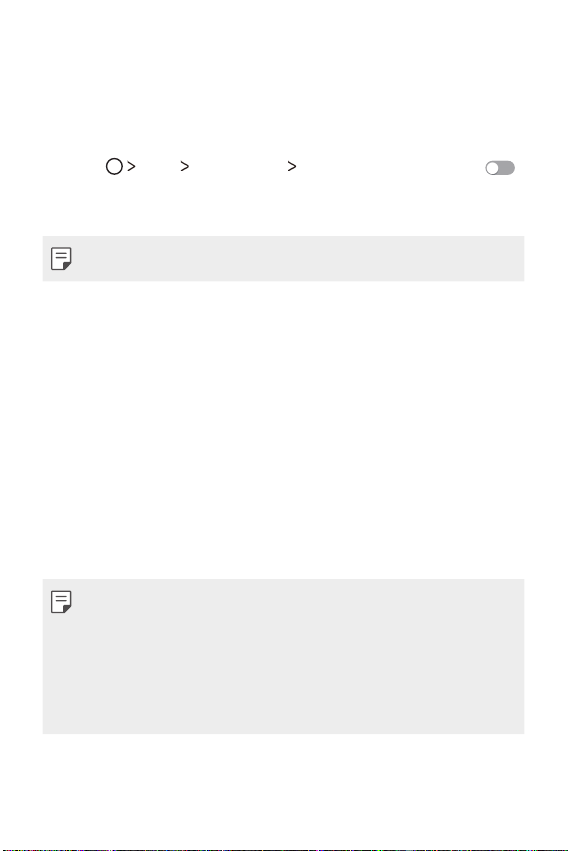
個人來電鈴聲
聲音和通知
個人來電鈴聲
製作鈴聲以
指紋辨識
指紋辨識概覽
媒體匣
QuickMemo+
個人來電鈴聲
您可以將裝置設置為對所選連絡人的每條來電播放自動創作
的鈴聲。這個功能非常管用,因為您可以僅通過鈴聲便得知
來電者是誰。
點擊 設定設定
1
以啟動該功能。
點擊
製作鈴聲以並選擇想要的選項。
2
• 對除所選聯絡人以外聯絡人的來電播放預設鈴聲。
指紋辨識
指紋辨識概覽
使用指紋識別功能前,請在您的裝置上註冊指紋。
您可以在下列情況中使用指紋識別功能:
• 解鎖螢幕
• 查看
媒體匣或
確認購買或登錄應用程式時,只需觸摸指紋感測器即可識別
自己。
• 您的指紋永遠不會改變,而每個人的指紋都是獨一無二
的。因此,您的指紋可讓裝置用於使用者識別。來自不同
使用者的非常類似的指紋可能會被指紋感測器辨識為相同
的指紋。為增強裝置的安全性,將螢幕鎖定模式設定為
Knock Code ,圖案,PIN 或密碼。
• 如果系統無法識別您的指紋,或您忘記螢幕鎖定密碼,請
攜同裝置前往最就近的 LG 客戶服務中心。
聲音和通知
QuickMemo+ 中的鎖定內容
個人來電鈴聲然後拖動
自訂設計功能
27
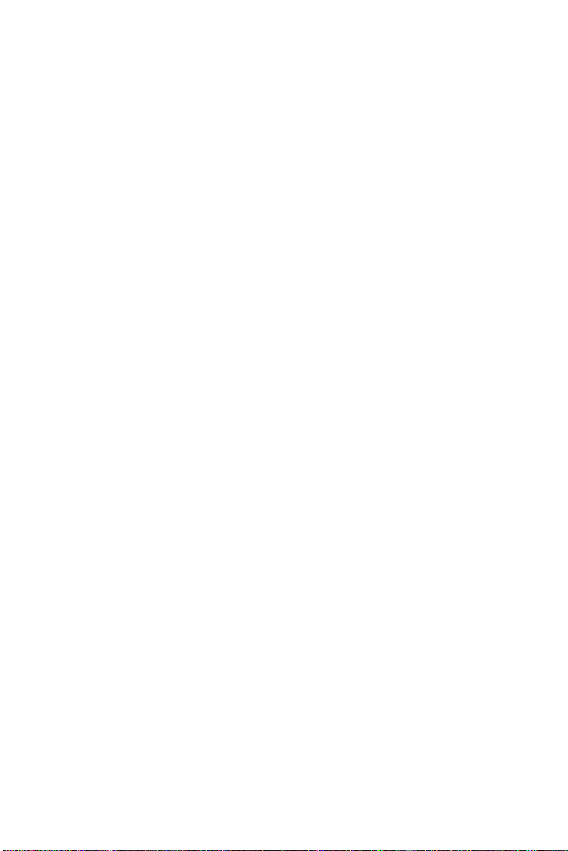
指紋辨識注意事項
指紋辨識注意事項
指紋辨識的準確性可能會退減。要最大限度地提高指紋辨識
準確率,請在使用裝置之前檢查以下各項。
• 裝置的電源/鎖定鍵具有指紋感測器。確保電源/鎖定鍵沒有
被硬幣或鑰匙等金屬物體損壞。
• 當電源/鎖定鍵或您的手指上沾有水、灰塵或其他外來雜質
時,指紋註冊或識別功能可能無法使用。使用指紋識別功
能前請清潔並擦乾您的手指。
• 如果您的手指表面有疤痕或由於浸泡在水中而不光滑,指
紋可能無法被正確辨識。
• 如果您彎曲您的手指或僅使用指尖進行操作,則您的指紋
可能無法識別。確保您的手指覆蓋電源/鎖定鍵的整個表
面。
• 每次註冊僅掃描一根手指。掃描多根手指可能會影響指紋
註冊和辨識。
• 如果周圍空氣乾燥,裝置可能會產生靜電。如果周圍空氣
乾燥,則應避免掃描指紋,或在掃描指紋前避免觸碰金屬
物體,如硬幣或鑰匙以移除靜電。
自訂設計功能
28
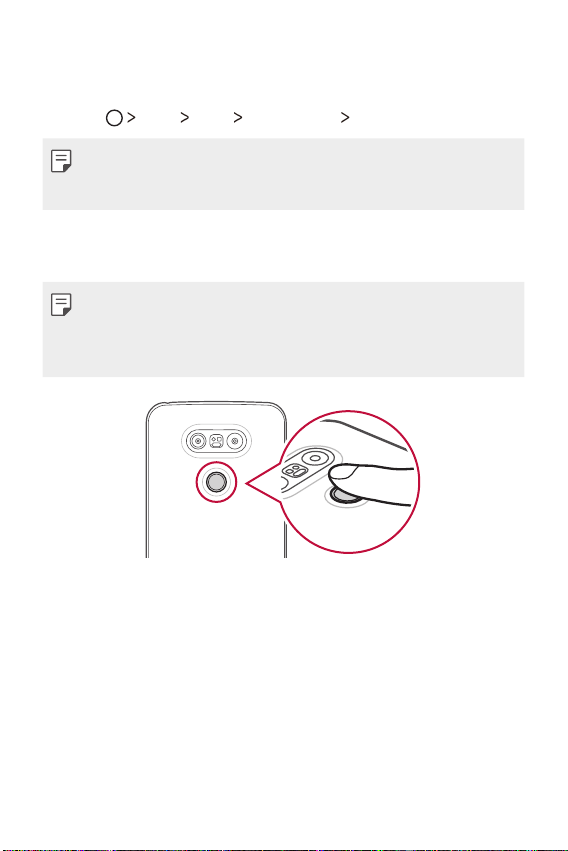
註冊指紋
指紋和安全
註冊指紋
您可以在裝置中註冊和保存您的指紋以使用指紋辨識。
點擊 設定設定 一般一般
1
• 要使用此功能,確保已設定螢幕鎖定。如果您尚未設置螢
幕鎖定,請按照螢幕上的指示設置螢幕鎖定。參閱
幕鎖定設置
找到裝置背面的電源/鎖定鍵,輕輕放上一根手指以註冊指
2
指紋和安全 指紋指紋。
瞭解詳細資訊。
紋。
• 輕輕放在電源/鎖定鍵上以便感測器可識別您的指紋。如果
您過於用力地按下電源/鎖定鍵,則可能會啟動畫面鎖定功
能,或關閉螢幕。
• 確保您的指尖覆蓋電源/鎖定鍵感測器的整個表面。
配置螢
自訂設計功能
29
